Как обновить Андроид
Для того чтобы проверить наличие обновлений, откройте в меню Настройки пункт Об Устройстве, далее вам следует нажать Обновление ПО. На дисплее появится информация о наличии обновлений, а также настройки обновлений устройства. Для того чтобы проверить наличие обновлений операционной системы, нажмите кнопку Обновить.
Чтобы установить все необходимые обновления операционной системы на ваше устройство, следует дождаться соответствующего уведомления, которое появится в верхней части дисплея. После этого необходимо только подтвердить разрешение на загрузку необходимых файлов и дать разрешение на их установку. Далее, если на карте памяти имеется необходимое для загрузки файлов место, инсталляция будет выполнена автоматически.
В некоторых случаях (например, при отсутствии хорошей точки доступа Wi-Fi) гораздо удобнее будет скачать обновление на компьютер, после чего переместить его на телефон, используя кабель. В целом процедура загрузки и дальнейшей установки обновления ничем не отличается от инсталляции, например, приложения для android 2 3 3 или любой другой версии.
Необходимо учитывать, что официальные обновления становятся доступными пользователям не в первый же день их выхода, а несколько позже. Длительность временной задержки может быть связана с работой сотового оператора и регионом, в котором проживает пользователь.
Недостатки апгрейда OS Android
В ряде случаев апгрейд операционной системы может привести не к повышению производительности и функциональности, а, напротив, к появлению всевозможных тормозов в работе и заметному снижению удобства. Наиболее часто проблема появляется на старых устройствах, технические параметры процессора и оперативной памяти которых не соответствуют требованиям нового обновления.
В этом случае пользователь сталкивается с такими трудностями как медленное открытие таких важных приложений как списки вызовов или SMS-сообщения, лаги при открытии различных программ, заметное ухудшение быстродействия, невозможностью скачать приложения для android 3 2 и других версий вследствие нехватки памяти и рядом других проблем.
В некоторых случаях возникшие проблемы устраняются в результате форматирования SD-карты или после перезагрузки телефона. Также нередко возникшие лаги связаны не техническими параметрами устройства, а с ошибками, наличествующими в самом обновлении. В этом случае для устранения проблемы достаточно просто дождаться выхода соответствующего патча.
В более тяжелых ситуациях пользователю придется или смириться с появившимися недостатками, или вручную перепрошить аппарат на старую версию OS, установленную ранее.
Некоторые пользователи относят к недостаткам установления обновлений и появление в системе официальных программ от Google, удаление которых невозможно.
https://youtube.com/watch?v=QpYObX8TPMk
Обновление на Windows
На Windows для телефонов Nokia и других брендов тоже есть магазин приложений, через который обновляются браузеры и другие программы. По сути, это тот же Microsoft Store, доступный в десктопной версии «десятки». Чтобы обновить приложение требуется только подключение устройства к интернету через Wi-Fi или мобильные данные (3G/4G).
Автоматическое обновление приложений в мобильной Windows также поддерживается. Чтобы его включить:
Как только у Google Chrome, Яндекс.Браузера или любого другого обозревателя появится новая версия, система начнёт её автоматическую установку. Единственное условие — устройство должно быть подключено к Интернету.
Вероятно, отсутствует кодек на этот формат. Попробуйте переустановить приложение.
На устройствах Apple с операционной системой iOS или iPadOS тоже есть встроенный браузер по умолчанию — Safari. В отличие от Google Chrome на Android, он обновляется вместе с системой. А самый простой способ обновить систему — подключиться к Wi-Fi и скачать доступный апдейт.
Google Chrome
Это встроенный браузер для телефонов Андроид. Он предоставляет функцию по синхронизации контактов со многими другими сервисами от той же компании Google.
Также можно восстановить настройки, посмотреть истории, пароли и многие другие параметры из браузера. Это достаточно актуально при смене мобильного телефона или же после его прошивки.
Он отличается скоростью работы. Передовые технологии показывают плавный контент с актуальными темами. Он меньше разряжает аккумулятор, чем любые другие браузеры. Технические требования достаточно высоки. Они снижают комфорт от использования, если же смартфон устарел.
Особое впечатление вызывает дизайн. Он выполнен в достаточно минималистичных оттенках, а также не навязывает никакую рекламу для продуктов Гугл.
Особенности обновления на устройствах Samsung
На смартфонах и планшетах Samsung есть набор встроенных приложений, среди которых фирменный веб-обозреватель Samsung Internet Browser. Для него тоже выпускаются обновления, которые загружаются из собственного магазина приложений Samsung — Galaxy Apps.
Кстати, с 2017 года Samsung Internet Browser доступен для любых устройств на Android. Установить и обновить его теперь можно через Play Маркет.
Использование уведомлений
Для этого вам нужно открыть настройки iPhone и найти раздел “iTunes Store и App Store”. После этого вам нужно включить функцию “Автоматические загрузки” и перейти к разделу “Обновления”.
В разделе “Обновления” у вас есть несколько вариантов настройки уведомлений. Вы можете выбрать, когда устройство будет автоматически загружать обновления: по Wi-Fi или через мобильные данные. Вы также можете выбрать, отображать ли уведомления на экране блокировки.
При включении функции “Автоматические загрузки” устройство будет загружать и устанавливать все доступные обновления приложений автоматически. Вы больше не будете пропускать важные обновления и всегда будете иметь самые последние версии приложений.
Использование уведомлений — это отличный способ сэкономить время и энергию, которые вы тратите на ручное обновление приложений. Теперь вы можете быть уверены, что ваши приложения всегда будут обновлены до последних версий без вашего участия.
Настройка уведомлений для обновлений приложений
На iPhone есть возможность настроить уведомления для обновлений приложений, чтобы всегда быть в курсе последних версий и новых функций. Это очень удобно, так как уведомления позволят вам сразу узнавать о доступных обновлениях и своевременно их устанавливать.
Чтобы настроить уведомления для обновлений приложений, следуйте инструкциям ниже:
Теперь вы всегда будете получать уведомления о доступных обновлениях приложений на вашем iPhone. Это поможет вам быть в курсе последних версий и обновлений, которые могут содержать исправления ошибок и новые функции.
Если вы предпочитаете обновлять приложения вручную, вы всегда можете отключить уведомления для обновлений приложений в настройках iPhone.
Настройка уведомлений для обновлений приложений является отличным способом быть в курсе последних обновлений и всегда использовать самые актуальные версии приложений на вашем iPhone.
Получение уведомлений о доступных обновлениях
Автоматическое обновление приложений на iPhone может быть очень удобной функцией, но иногда нам может быть интересно получать уведомления о доступных обновлениях. Настройка таких уведомлений на iPhone довольно проста и позволяет быть в курсе последних обновлений для всех ваших приложений.
Чтобы получать уведомления о доступных обновлениях приложений, вам нужно:
- Открыть “Настройки” на вашем iPhone.
- Прокрутить вниз и выбрать “iTunes Store и App Store”.
- В разделе “Автоматические загрузки” установить ползунок рядом с “Обновления” в положение “Вкл”.
После этого вы будете получать уведомления о доступных обновлениях приложений. Когда новые версии приложений станут доступными, вы сможете легко узнать о них и обновить их, если пожелаете.
Обратите внимание, что для использования этой функции необходимо иметь подключение к интернету. Уведомления о доступных обновлениях будут отображаться даже в фоновом режиме, поэтому вы никогда не пропустите важные обновления своих приложений
Настройка автоматического обновления приложений на iPhone и получение уведомлений о доступных обновлениях может значительно упростить процесс поддержания вашего устройства в актуальном состоянии. Будьте в курсе последних обновлений и получайте новые функции и исправления без лишних усилий!
- обновление
- приложение
- автоматический
- iphone
- ваш
- новый
- функция
- store
- настройка
- app
Не подходит данная версия Андроид
Разработчики приложений обычно не «заморачиваются» о совместимости своего продукта со старыми версиями операционной системы. В этом случае, сначала необходимо обновить Android, а затем – непосредственно приложение.
Как обновить ОС?
- Выполните вход в меню «Настройки».
- Зайдите в раздел «О телефоне (смартфоне)».
- Выберете «Автоматическое обновление».
- Перезагрузите устройство.
Проблемы с приложением Play Market
В некоторых случаях причина проблем кроется в самом Плей Маркете. В меню настроек открываем «Приложения», выбираем «Play Маркет», жмем кнопки «Очистить кэш» и «Стереть данные». Если это не помогло, следует откатить программу до предыдущей версии: в этом же окне кликаем на «Удалить обновления».
Рекомендации
В общем, при любых проблемах, связанных с обновлением приложений необходимо:
- проверить подключение сети,
- перезагрузить гаджет,
- очистить устройство,
- откатить обновления проблемной программы или Google Play,
- восстановить заводские настройки.
Android не сохраняет историю звонков
Моральный износ iPhone и iOS
В одной из наших предыдущих статей: Убираем тормоза и зависания видео на YouTube — мы разбирали вариант, позволяющий воспроизвести онлайн видео в высоком качестве на старом компьютере.
Но если процесс морального износа железа в большинстве случаев можно считать естественным и необходимым, то вот с программным обеспечением не всегда всё так очевидно.
Срок поддержки
С первым пунктом всё ясно. Производитель смартфона не хочет тратить силы и средства на оптимизацию новой системы под устаревшее железо, даже если эта задача технически реализуема. Кроме экономии ресурсов этот шаг способствует и скорейшему росту продаж новых выпускаемых аппаратов (оттоком клиентской базы к более лояльному производителю в данном случае мы пренебрегаем), что также не говорит в пользу увеличения продолжительности поддержки своей продукции.
Обратная совместимость программного обеспечения
Что же касается вопроса обратной совместимости, то эта сторона может показаться ещё более спорной. Для начала дадим условный ответ в контексте текущей статьи на вопрос: Что такое обратная совместимость?
Обратная совместимость — это способность новых версий программного обеспечения работать со старыми форматами данных, на старой операционной системе
Очень остро оба варианта данной проблемы стоят перед владельцами прежних выпусков сотовых телефонов компании Apple.
Так, например, последняя доступная обладателям iPhone 4S версия iOS — 9.3.5, для iPhone 4 ситуация ещё плачевнее, на данный аппарат официально можно установить лишь iOS 7.1.2. И это при том, что последняя версия операционной системы Apple на текущий момент времени — 10.3.1
Последствия морального износа ПО
Чем же это чревато?
Одной из главных неприятностей, с которой столкнутся пользователи устаревших аппаратов Apple — то, что, зачастую, невозможно установить некоторые программы из App Store на iOS ниже определённого релиза.
В частности, для установки такой популярной программы обмена быстрыми сообщениями и звонками через интернет, как Viber, из магазина Apple потребуется наличие установленной версии iOS не ниже 8.1. Для таких приложений, как Skype, клиент сети или мобильное приложение Instagram, максимально старая версия системы телефона, удовлетворяющая условиям установки перечисленного софта — iOS 8.0.
Из всего вышесказанного можно сделать вывод, что официально у нас нет возможности установить Viber на iPhone 4. То же касается и других упомянутых программ: Skype, vk-клиент для iOS, Instagram и многих других. Более того, эта же участь в скором времени постигнет и модели поновее, так что данный вопрос в перспективе может коснуться всё большего круга пользователей продукции компании Apple.
Однако, есть способ, позволяющий тот же Instagram установить на iPhone 4. Работать данный метод будет с большинством программ.
Суть его, способа, заключается в предварительной загрузке приложения из магазина App Store с привязкой к Apple ID и последующей установке поддерживаемой версии программы на сам телефон.
Приступим.
Как на Андроид обновить приложение?
Проводить установку скачанных новых версий ПО для гаджетов на Андроиде можно вручную. Этот способ используют, если программа была загружена со стороннего сайта. Функция автообновлений позволяет производить установку нового издания ПО, если оно находится в Google Play. Пользователь способен настроить автоматическое обновление для отдельных программ.
Система устройства и Google сервисы могут обновить приложения на Андроиде самостоятельно. На это не повлияют предустановленные настройки владельца гаджета. Условием для этого служит, если апдейт направлен на устранение уязвимости в системе защиты девайса. При установке ПО эту информацию дают в условиях пользования Google Play.
Автообновление для отдельных приложений
Для настройки автоматического обновления программ из Play Market потребуется войти в сервис Google. Пользователю следует перейти во вкладку настроек, где выбирают «Мои приложения и игры». Из списка установленных программ кликают необходимое ПО и нажимают на кнопку «Еще». На экране появятся возможные действия, где ставят галочку напротив пункта «Автообновление приложений». Во включенном состоянии указатель в рамке будет гореть зеленым цветом.
Устанавливать новые версии ПО можно, не заходя в Google Play. Для этого потребуется найти соответствующий пункт в настройках программы. Если необходимо обновлять несколько приложений, то в настройках Play Market выбирают «Всегда» или «Только через Wi-Fi». Пользователю требуется следить за свободным пространством внутренней памяти. При недостатке места автообновление не будет проводиться. В этом случае система оповестит пользователя сообщением из сервиса Google.
Вручную
При установке ПО из сторонних ресурсов обновления осуществляются следующими способами:
- Полная переустановка приложения.
- Загрузки файла с расширением apk, который применяется как обновление.
Применение любого из способов подразумевает поиск необходимого файла на других сайтах. Загрузку следует проводить на компьютер. После скачивания файла с расширением apk на ПК, его проверяют специальными программами на наличие вирусов.
Для подключения мобильного девайса к компьютеру потребуется USB-провод. Загруженный apk файл переносят в память смартфона или планшета. Чтобы открыть дистрибутив, используют файловый менеджер или запускают его напрямую. Когда инсталлятор запустится, пользователю требуется следовать его советам по установке ПО. После обновления или переустановки гаджет перезагружают.
Какие программы нужно обновлять в первую очередь на Андроиде
Обновление на Android — это процесс, который улучшает работу приложений, исправляет ошибки и уязвимости, а также программы получают доступ к новым функциям.
Но какие приложения нужно обновлять в первую очередь? Вот несколько рекомендаций:
- Безопасность: приложения, которые отвечают за безопасность устройства Xiaomi, такие как: антивирусы, фаерволы, VPN и другие, следует обновлять в первую очередь, чтобы защитить свое устройство от новых угроз.
- Банки и финансовые учреждения: программы, связанные с финансами, такие как приложения банков, платежные системы и т.д., следует обновлять как можно чаще, чтобы обеспечить безопасность финансовых операций.
- Работа: если используете телефон для работы, то следует обновлять приложения, связанные с работой, такие как: электронная почта, календарь, мессенджеры и т.д., чтобы обеспечить эффективную работу.
- Социальные сети: приложения социальных сетей, такие как Facebook, Instagram, Twitter и т.д., следует обновлять, чтобы улучшить работу программ.
- Мультимедиа: программы, связанные с мультимедиа, такие как YouTube, Spotify, Netflix и т.д., следует обновлять, чтобы получить программу с меньшим количеством ошибок и новыми функциями.
В целом, рекомендуется обновлять все приложения на устройстве Xiaomi, чтобы обеспечить безопасность и эффективную работу.
Метки: getapps, Google play, обновление, приложение
Об авторе: MiMaster
Привет, меня зовут Тимур. Я с детства увлекался компьютерами и IT-Индустрией, мне это нравится, это моя страсть. Последние несколько лет глубоко увлёкся компанией Xiaomi: идеологией, техникой и уникальным подходом к взрывному росту бизнеса. Владею многими гаджетами Xiaomi и делюсь опытом их использования, но главное — решением проблем и казусов, возникающих при неожиданных обстоятельствах, на страницах сайта mi-check.ru
Обновление ОС Андроид
Для обновления прошивки нужно подключиться к wifi и выполнить несколько простых шагов:
- Зайти в раздел «Настройки».
- В списке найти пункт «О телефоне», а затем — «Обновление системы» или «Обновление ПО» (в зависимости от устройства).
- Если появится надпись «Загрузить», значит, доступна новая версия ОС для установки.
- Далее следует нажать кнопку «Загрузить».
- Дождаться завершения процесса загрузки.
- Кликнуть «Перезапустить и установить».
- После перезагрузки устройства обновление ОС Андроид будет продолжено и завершится в течение нескольких минут.
Совет. Для устройств Samsung доступно ПО Smart Switch, через которое удобно выполнять резервное копирование и обновление Андроид.
Зачем отключать обновления
Неопытные пользователи смартфонов на Android не понимают, какой смысл выключать обновления, ведь система сама выполняет все необходимые действия. Однако во многих случаях такое решение вполне оправдано:
- Автозагрузка обновлений отнимает массу ресурсов у мобильного устройства, особенно если девайс сам по себе недостаточно мощный. Наверняка многие сталкивались с ситуациями, когда необходимо срочно отправить сообщение, войти в какую-либо программу, а телефон «тормозит» или даже не реагирует ни на какие действия, поскольку в этот момент обновляет очередное приложение.
- Иногда новые версии приложений работают хуже предыдущих – отключение автообновлений позволит вручную обновлять только те программы, которые вы посчитаете нужными.
- Многим пользователям просто неинтересно знать, что нового придумали разработчики – в этом случае уведомления об изменениях и сами обновления могут раздражать.
Неважно, почему вас не устраивает эта функция – если вы решили обновлять приложения самостоятельно, предлагаю воспользоваться одним из двух простых методов
Как обновлять приложения вручную
Теперь, если для каких-то приложений выйдут обновления, в верхней части дисплея появится специальное напоминание.
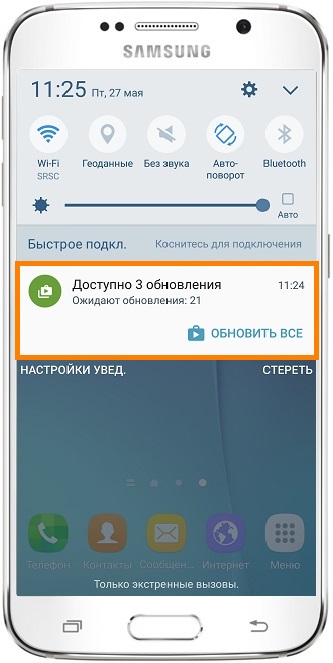
Нажмите на него, и появится список приложений, для которых появились новые версии.
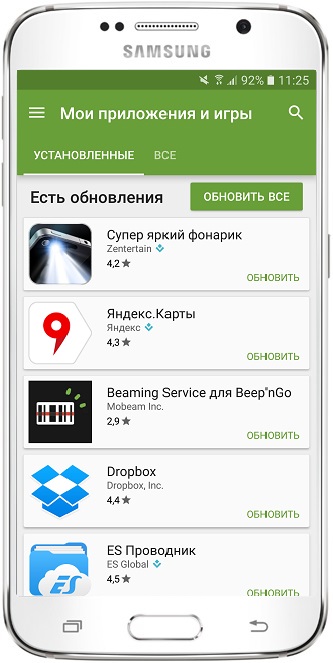
Выбирайте приложения, читайте об изменениях в пункте «Что нового» и комментариях и принимайте решение — обновлять или нет.
Для обновления нажмите кнопку «Обновить».
Способ первый. Обновление приложения при его запуске
1. Если в World of Tanks Blitz вышло обновление, то при запуске игры вы будете уведомлены о том, что текущую версию игрового клиента нужно обновить. Для это нажмите кнопку Обновить
.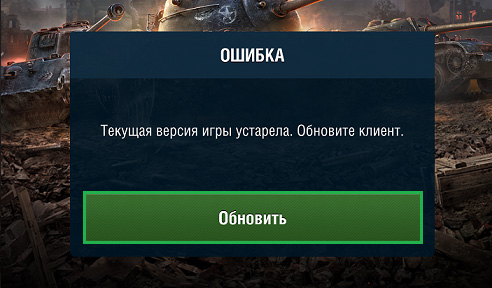
2. Попав в Play Маркет, обновите игру.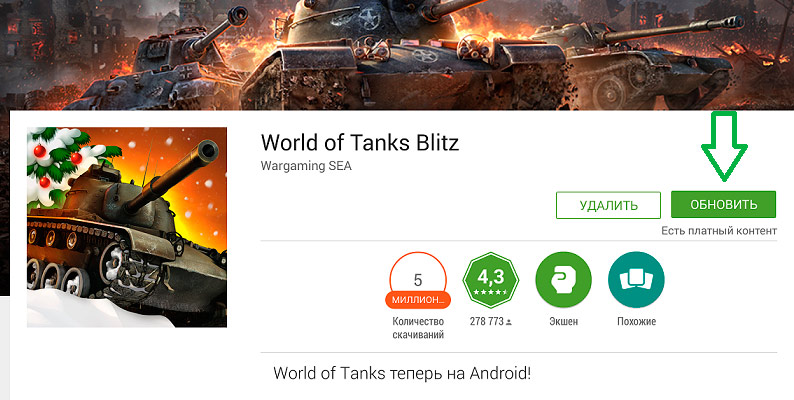 Дождитесь завершения установки — и в бой!
Дождитесь завершения установки — и в бой!
Способ второй. Обновление через Play Маркет
1. Зайдите в Play Маркет.
2. При помощи меню в левой верхней части экрана перейдите в профиль Play Маркет.
3. Откройте «Мои приложения».
4. В списке приложений найдите World of Tanks Blitz и нажмите кнопку Обновить
.
5. Попав на главную страницу, посвящённую World of Tanks Blitz в Play Маркет, ещё раз нажмите кнопку Обновить.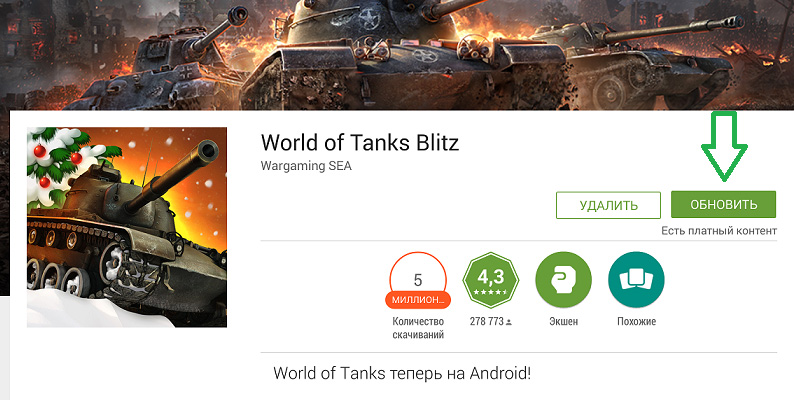
Всё! Осталось дождаться завершения установки, и можно отправляться в бой!
ВАЖНО:
Если вы не видите актуальных обновлений, однако обновление вышло, перезагрузите устройство и повторно проверьте наличие обновлений.При входе в игру, если она не была обновлена, вам может быть предложено обновить её. При согласии с вашей стороны обновление установится автоматически.Если в настройках Google Play у вас установлено автообновление приложений, то сразу после выхода обновления игры оно будет установлено автоматически. Автоматическое обновление можно настроить в Google Play по условиям: «Всегда» — приложения будут обновляться при доступе к любому сетевому соединению, в том числе и через мобильный интернет; «Только через Wi-Fi» — приложения начнут обновляться при подключении к Wi-Fi.
Как настроить уведомления об обновлениях
На любом смартфоне на базе Android, будь-то Lenovo, мейзу, самсунг, хонор или другие модели, по умолчанию доступна функция выведения уведомлений об обновлениях системы в целом или отдельных ее элементов на экран. Для кого-то эта функция будет удобной, для других — не очень. Управлять ею можно из настроек смартфона или планшета.
Уведомления выводиться на экран смартфона могут совершенно разнообразные — о пропущенных звонках, новых сообщениях в приложениях, таких как Ватсап, Телеграм, Инстаграм и др., а также о новостях конкретных программ. Что касается установленных приложений, то уведомления приходят о появившихся обновлениях. И управлять ими можно из совершенно другого меню и раздела, нежели всеми остальными оповещениями.
Чтобы настроить уведомления об обновлении программ, нужно зайти в PlayMarket, открыть раздел меню в левом верхнем углу, выбрать пункт «Настройки» и в разделе «Общие» найти «Уведомления». После нажатия на эту строку высветятся доступные настройки. Основные из них — это активация и деактивация оповещений о наличии обновлений для программ.
Как попасть в настройки PlayMarket
К сведению! Чтобы пользоваться услугами PlayMarket, каждый пользователь предварительно проходит регистрацию. Поэтому именно для себя он может включить два дополнительных пункта уведомлений: оповещение о предварительной регистрации для игр и приложений и оповещения об акциях, которые могут быть интересны пользователю.
Установка новой версии браузера смартфона
Как обновить браузер на смартфоне? Всегда важно иметь актуальное обновление браузера на вашем смартфоне, чтобы наслаждаться быстрой и безопасной работой в интернете. Для этого необходимо выполнить следующие шаги:. 1
Проверьте наличие обновлений: откройте настройки вашего смартфона и найдите раздел «О системе» или «О телефоне». В этом разделе должна быть информация о текущей версии браузера. Если доступно новое обновление, вы увидите соответствующее уведомление
1. Проверьте наличие обновлений: откройте настройки вашего смартфона и найдите раздел «О системе» или «О телефоне». В этом разделе должна быть информация о текущей версии браузера. Если доступно новое обновление, вы увидите соответствующее уведомление.
2. Загрузите обновление: если доступно обновление браузера, нажмите на уведомление или найдите раздел «Обновления» в настройках смартфона. Затем нажмите на кнопку «Обновить» или «Загрузить» рядом с браузером, чтобы начать процесс загрузки и установки новой версии.
3. Дождитесь завершения установки: процесс установки обновления может занять некоторое время, в зависимости от размера файла и скорости интернет-соединения. Подождите, пока смартфон завершит загрузку и установку новой версии браузера.
4. Перезапустите браузер: после успешной установки новой версии браузера, перезапустите его, чтобы изменения вступили в силу. Теперь вы можете наслаждаться актуальной версией браузера и все его новыми возможностями.
Установка новой версии браузера на вашем смартфоне – это важный шаг для обеспечения безопасности и мобильности в интернете. Следуйте приведенным выше шагам, чтобы обновить ваш браузер и наслаждаться приятным и безопасным онлайн-опытом.
Поиск и загрузка браузера через магазин приложений
Если вы хотите узнать, как обновить браузер на своем смартфоне, самый простой способ — найти и загрузить браузер через магазин приложений. В магазине приложений множество различных браузеров, которые можно установить на ваш смартфон.
Как найти браузер через магазин приложений? Вам необходимо открыть магазин приложений на вашем смартфоне. На главной странице магазина приложений обычно есть строка поиска. Введите ключевые слова, такие как «браузер» или «обновить браузер».
После выбора браузера, нажмите на кнопку «Установить» или «Загрузить». Приложение начнет загружаться на ваш смартфон и автоматически установится после завершения загрузки. После этого вы сможете открыть новый браузер и начать им пользоваться.
Не забудьте удалить старый браузер, если у вас есть несколько браузеров на смартфоне. Для этого найдите старый браузер в списке установленных приложений и удалите его.
Теперь вы знаете, как обновить браузер на своем смартфоне, используя магазин приложений. Этот способ позволяет быстро и легко установить актуальную версию браузера, чтобы наслаждаться интернетом без проблем.
Установка браузера с официального сайта
Как скачать актуальное обновление для браузера на вашем смартфоне? Необходимость в обновлении софта на мобильных устройствах связана с мобильностью, постоянным развитием инноваций и повышением безопасности интернет-серфинга. Последняя версия браузера, в том числе и для вашего смартфона, обеспечивает лучший пользовательский опыт и защищает от уязвимостей.
Когда вы найдете нужную страницу для скачивания браузера, следуйте инструкциям по установке на вашем смартфоне. Обычно установка занимает всего несколько минут, и после завершения процесса у вас будет самая новая версия браузера, готовая для использования. Не забудьте перезапустить браузер, чтобы изменения вступили в силу.
Не забывайте регулярно проверять наличие обновлений для браузера на официальном сайте, чтобы использовать его с наиболее свежими функциями и улучшенной производительностью. Обновление браузера — ключевой фактор для безопасного и комфортного интернет-серфинга на вашем смартфоне.




























